如何快速彻底清理电脑C盘内存?
79
2024-07-09
随着时间的推移,电脑C盘中积累了大量的垃圾文件,这些文件不仅占据了宝贵的存储空间,还会影响电脑的运行速度和性能。定期清理C盘内存垃圾成为了维持电脑健康的重要步骤。本文将介绍一些简单实用的技巧,帮助您轻松清理电脑C盘内存垃圾,释放更多的存储空间,让电脑运行更加流畅。
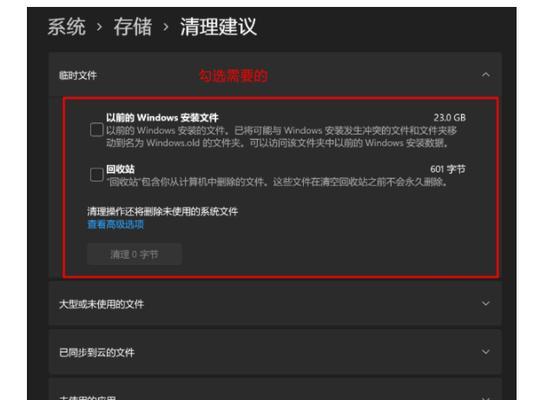
1.清理回收站中的文件
回收站中存放着我们删除但未永久删除的文件,这些文件仍然占据着硬盘空间。右击回收站图标,选择“清空回收站”,可以将这些文件彻底删除,释放更多空间。
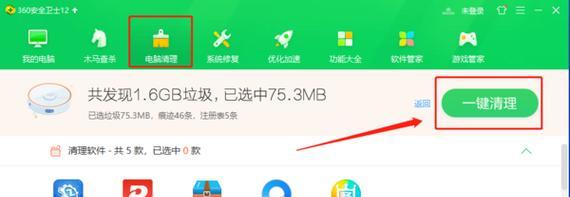
2.删除临时文件
临时文件是由系统或软件在运行过程中产生的,它们通常无用且占据了大量的存储空间。可以在文件资源管理器中搜索“%temp%”并打开该文件夹,将其中的临时文件全部删除。
3.清理浏览器缓存
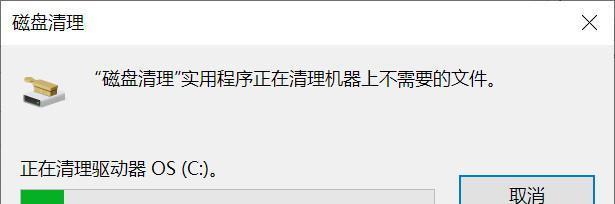
浏览器缓存中存储着我们在上网过程中下载的网页、图片等文件,随着时间的增长,这些缓存文件会占据大量空间。打开浏览器设置,找到清除缓存的选项,将其清除。
4.卸载不必要的软件
电脑中安装了很多软件,但并不是每个软件都经常使用。通过控制面板或者设置中的应用程序管理,找到不再需要的软件并卸载它们,以释放更多存储空间。
5.清理系统日志文件
系统日志文件记录了电脑操作的各种信息,但这些文件也会逐渐增长并占据存储空间。在事件查看器中,找到Windows日志,并依次清除系统、安全和应用程序日志。
6.删除不需要的大型文件
有些大型文件,如视频、游戏安装包等,会占据大量存储空间。可以通过文件资源管理器搜索并删除这些不再需要的大型文件。
7.清理无用的桌面图标和快捷方式
桌面上过多的图标和快捷方式不仅影响美观,还会占据宝贵的存储空间。将桌面上不再需要的图标和快捷方式删除或移动到其他位置,以整理桌面。
8.定期清理系统垃圾
系统垃圾文件主要包括更新文件、错误报告等,它们占据的空间会随着时间的推移越来越大。可以使用系统自带的磁盘清理工具,对C盘进行清理。
9.清理无效注册表项
无效的注册表项可能会导致系统运行缓慢,因此定期清理注册表是提高电脑性能的重要一步。可以使用注册表清理工具,对注册表进行扫描和清理。
10.禁用开机自启动项
开机自启动的程序会占据系统资源,导致电脑开机变慢。可以在任务管理器的启动选项卡中禁用不必要的开机自启动项,提高开机速度。
11.压缩文件和文件夹
压缩文件和文件夹可以减少它们占据的存储空间。在文件资源管理器中,选择要压缩的文件或文件夹,点击鼠标右键,在属性中选择“压缩以节省磁盘空间”。
12.清理桌面垃圾文件
桌面上的临时文件和文件夹可能占据存储空间,定期清理桌面上的垃圾文件可以释放更多空间。
13.整理硬盘碎片
硬盘碎片会导致电脑运行缓慢,因此定期进行硬盘碎片整理是必要的。可以使用系统自带的磁盘碎片整理工具或第三方工具进行操作。
14.清理下载文件夹
下载文件夹中的文件会逐渐增加,占据存储空间。可以定期清理下载文件夹,删除不再需要的文件。
15.定期备份重要文件
定期备份重要文件可以防止数据丢失。将重要文件备份到外部硬盘、云存储等地方,不仅可以释放C盘空间,还能保护数据安全。
清理电脑C盘内存垃圾是保持电脑高效运行的重要步骤。通过删除回收站文件、临时文件、浏览器缓存等,卸载不必要的软件,清理系统日志和垃圾文件,以及优化开机项等方法,可以轻松释放C盘空间,让电脑运行更加流畅。定期进行这些清理操作,可以有效提升电脑的性能和响应速度,让您的电脑始终保持最佳状态。
版权声明:本文内容由互联网用户自发贡献,该文观点仅代表作者本人。本站仅提供信息存储空间服务,不拥有所有权,不承担相关法律责任。如发现本站有涉嫌抄袭侵权/违法违规的内容, 请发送邮件至 3561739510@qq.com 举报,一经查实,本站将立刻删除。